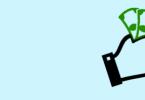Визитки (нажмите для увеличения)
Визитка прочно вошла в повседневную жизнь делового человека. Она стала средством обретения новых знакомств и расширения круга потенциальных клиентов. Услуги по печати подобной продукции предоставляет множество типографий с профессиональным оборудованием. Однако бывают ситуации, когда возникает необходимость печати визиток дома.
Для того чтобы напечатать визитную карточку в домашних условиях, потребуется некоторое оборудование и расходный материал. В статье подробно рассмотрим, как и на какой бумаге печатают современные визитки.
Первое, на что обращают внимание – это дизайн карточки. Чтобы создать уникальную и презентабельную визитку, необходима хорошая программа.
Макет можно создать в программах CorelDraw, Illustrator или Photoshop. Следует знать, что для печати на цифровых аппаратах следует использовать цветовую модель CMYK . Остальные принтеры передадут без искажения все оттенки модели RGB. Процесс создания макета должен происходить с обязательным учетом размеров всех полей.
Еще одна популярная программа – Мастер визиток . В ней содержится множество шаблонов, благодаря которым можно создать оригинальные визитки за несколько минут. Простота, функциональность программы делает ее незаменимой как для профессионала, так и для новичка.
Вот еще несколько программ: Визитка Офис, Visit v1.08, Business Card Printery. Также можно воспользоваться функцией Microsoft Office или онлайн-конструктором на http://www.visitus.ru/.
С программой-помощником можно разрабатывать любой тип визиток, что значительно сэкономит средства на услугах дизайнера и поможет проявить творчество. Она же решит проблемы печати готового макета.
Единственный минус лицензионных программ – их дороговизна. Но кроме них достаточно бесплатных утилит, которые можно найти в интернете.
Как создать макет визитной карточки, можно посмотреть в видео ниже.
Бумага
Кроме широкого диапазона плотности, бумага для визитных карточек различается по своей фактуре. На какой из них будет лучше лежать краска и какую выбрать, рассмотрим ниже.
Отлично подойдет Epson Stylus Photo P50. Будет печать не только визитки, но и фотографии с документами.
Если бюджет позволяет, то можно взять Epson Stylus Photo R2000. Этот монстр поддерживает бумагу плотностью до 850 г/м² и печатает в формате до А3. Все принтеры лучше сразу брать с СНПЧ для снижения себестоимости отпечатка.
Резак
Для нарезки визиток в домашних условиях сгодится сабельный резак. Его преимущество в том, что он спокойно берет до 2–3 А4 сразу. Освоить технику резки несложно - достаточно следовать инструкции. На первых порах можно резать самому.
На Ютуб можно посмотреть, как происходит печать в домашних условиях.
Печатайте визитки в домашних условиях с удовольствием.
Визитная карточка — обязательный атрибут делового человека. Переговоры, тренинг, лекция, пресс-конференция, семинар и даже встреча одноклассников — визитка пригодится везде. Пойти без визитки — все равно, что забыть голову. Простой картонный прямоугольник позволяет быть уверенным, что собеседник не просто запомнит ваше имя, но и сможет позвонить.
Визитную карту можно легко сделать самостоятельно, без помощи полиграфического агентства. Главное — желание, цветной принтер или МФУ и необходимые материалы. Вам понадобится плотная бумага (предпочтительнее матовая) и канцелярский нож.
Разработка макета визитки — дело нехитрое. В Сети есть специальные сервисы, где можно сразу подобрать нужный шаблон, стиль, шрифт и цвет. Альтернативный вариант — самостоятельно разработать визитку в графическом редакторе Adobe Photoshop, CorelDRAW, Adobe Illustrator, Macromedia FreeHand. Автор получает свободу для творчества. Визитка должна быть особой, но простой. Не перестарайтесь с вензелями.

Стандартный размер представительской карты — 50х90 мм. Если у вас агрегат формата А4, то размещайте на одном листе 12 визиток. Epson WF-7610 за раз распечатает в два раза больше карточек — 24 штуки. Чем больше формат вашего устройства, тем быстрее вы достигнете результата.
По этикету, обратная сторона визитки должна быть чистой. Считается, что на ней делают записи. Однако вы можете задействовать двустороннюю печать и украсить обратку. Это может быть небольшой элемент или фоновый рисунок, на котором легко оставить пометки.

Отпечатанный лист кладем на стопку газет. Под линейку обрезаем ножом нужный контур. Если вы планируете делать визитки себе, жене, отцу и «тому парню», то лучше купить роликовый резак для бумаги.
Визитная карточка всегда будет у вас под рукой, вы не зависите от графика работы типографии. Винтажные приемы «написать номер на салфетке» оставим для романтических знакомств в кафе. Визитка — это ваш адъютант в мире деловых встреч и переговоров.
Визитки в Word – как создать и распечатать визиткуПочти любому современному человеку требуется визитка. Удобно дать собеседнику небольшой аккуратный кусочек бумаги, чтобы ваше имя-отчество было перед его глазами во время беседы и осталось в виде напоминания после неё. Поручить создание и печать визиток можно фирме или типографии, но можно самому создать визитку в Word.
Визитка в WordОбычно для создания шаблона визитки используется векторный редактор CorelDraw – он действительно позволяет качественней подготовить шаблон визитки. Но, во-первых, эта программа стоит больших денег, а во-вторых, не каждый пользователь умеет с ней работать. На помощь придёт обычный Word из офисного пакета MS Office – он установлен на каждом компьютере и работать с ним умеет любой пользователь.
Как же создать визитку в Word
Вам понадобится пустой документ Word. Через меню Файл | Параметры страницы… уменьшите поля до 1 см, или даже меньше.
Теперь вам нужна будет таблица, в каждой ячейке которой будет находиться одна визитка. Выберите меню Таблица | Вставить | Таблица. В появившемся окне «Вставка таблицы» укажите число столбцов 2 и число строк 5. Нажмите OK, чтобы вставить таблицу в документ. Выглядит она пока не очень красиво.
Теперь нужно задать ширину и высоту для визитки. Стандартный размер визитки – 9×5 см. Конечно же, никаких строгих законов нет – вы вольны сделать визитку любого размера, но подумайте о своих собеседниках. Все визитницы рассчитаны на этот стандартный размер визитки и визитка большего размера может попросту не влезть в визитницу. Визитку меньшего размера будет непривычно держать в руках. Так что не выбивайтесь – укажите стандартный размер визитки. Выделите таблицу через меню Таблица | Выделить | Таблица. Выберите меню Таблица | Свойства таблицы…. На вкладке «Строка» поставьте галочку «Высота», укажите 5 см. На вкладке «Столбец» поставьте галочку «Ширина», укажите 9 см. Нажмите OK, чтобы сохранить изменения.
Снова выберите меню Таблица | Свойства таблицы…. На вкладке «Таблица» нажмите кнопку «Параметры», укажите все поля ячеек по умолчанию 0 см.
Теперь осталось избавиться от чёрных границ, иначе на готовой визитке останутся неаккуратные границы. Но и без границ нельзя – готовые визитки придётся как-то вырезать. Сделаем границы светлого цвета – тогда они будут видны при вырезании, но будут меньше видны на готовой визитке. Выберите меню Формат | Границы и заливка…, на вкладке «Граница» выберите тип «все», цвет «светло-жёлтый» или любой другой светлый (другие цвета линий), ширину выберите 0,25 см. Опытные пользователи могу использовать панель инструментов «Таблица».
Всё, основа для визиток готова.
Теперь наберите нужный текст. Обычно на визитке есть название фирмы, фамилия, имя и отчество владельца, должность и способы связи – почтовый адрес, телефон сотовый и рабочий, факс, почта, icq, скайп. Весь текст должен быть легко читаем. ФИО должно быть крупного размера. Не используйте вычурные рукописные тексты – пожалейте человека, который будет с трудом читать этот текст. Не обязательно тратить много времени на оформление – простая и аккуратная визитка ничем не хуже нагромождения дизайнерских изысков.
Оставьте отступы – не набирайте текст вплотную к границам.
Текст в одной ячейке набрали, теперь надо его размножить по всей таблице. Можно, конечно, копировать и вставлять текст, но можно сделать быстрее. Выделите всю ячейку целиком. Для этого можете щёлкнуть 3 раза по последней строчке текста в ячейке. Теперь нажмите и удерживайте клавишу Ctrl (она находится на клавиатуре слева внизу), не отпускайте, схватите выделенный текст и перетащите в соседнюю ячейку. Теперь можете выделить и перетащить уже 2 ячейки. После этого 4 и так до тех пор, пока не заполнится таблица целиком.
Теперь ваша визитка в Word готова к распечатке. Возьмите плотную бумагу, напечатайте визитку как обычно.
Аккуратно вырежьте визитку по границам. Всё, готовы ваши бесплатные визитки.
Надеюсь, вы понимаете, что изготовленные таким образом визитки часто выглядят кустарно и могут быть использованы только в экстренных случаях, когда нет времени или денег, чтобы заказать нормальные визитки в типографии.
А чтобы не заморачиваться с Вордом, используйте программу Мастер Визиток для создания визиток и беджей. Чтобы подготовить качественную визитку, вам достаточно указать контактные данные, выбрать шаблон и распечатать нужное количество.
Создание визиток - быстро и легко!
Удобная программа для быстрого создания и печати визиток. Покупка полной версии производится через самые надёжные интернет-магазины. Возможна доставка на CD по всей Росссии.
Очень понятная и удобная программа для создания визиток. До этого пробовал разные способы дизайна визитных карточек и бейджей, но было либо слишком сложно, либо мало возможностей. А вот "Мастер Визиток" - именно то, что мне нужно!
Михаил Морозов, г. Москва
Прекрасная программа! Действительно позволяет создать красивую визитку за пару минут. Секрет успеха - создавать свои варианты визиток на базе имеющихся шаблонов. Отдельное спасибо за быструю техническую поддержку.
Наталья Метельская, г. Екатеринбург
Как напечатать визитки на компьютере
По мере карьерного роста нам всем требуются визитные карточки. Это маленькая, но очень полезная деталь бумажника помогает приобрести нужные связи и заключить выгодные сделки. Чтобы сделать необходимое количество визиток, можно сходить в любую типографию. Но немногие знают, что визитки легко изготавливаются дома. Для этого понадобится лишь самая . Например, удобная утилита «Мастер Визиток». Ниже представлена подробная инструкция, благодаря которой вы узнаете, как напечатать визитки на компьютере в кратчайшие сроки.
Шаг 1. Скачивание программы.
Сначала вам нужно скачать программу для визиток . Размер дистрибутива составляет 34 Мб, поэтому загрузка произойдет довольно быстро. Распакуйте скачанный архив и начните установку приложения на свой компьютер. Воспользуйтесь указаниями Мастера Установки и поместите значок программы на рабочий стол. После этого запустите утилиту.
Шаг 2. Настройка шаблона.

Теперь посмотрим, как напечатать визитки с помощью установленного редактора. Процесс создания визитных карточек совсем несложен. В главном меню программы выберите раздел «Файл» > «Новая визитка». В появившемся окошке будет представлен шаблон, который необходимо заполнить. Укажите тип, формат и размер будущих визиток. Введите свою контактную информацию в поле «Данные», а именно: ФИО, название компании, занимаемую должность, рабочий телефон и электронную почту. Как только все эти сведения будут вписаны, нажмите кнопку «Далее».
Шаг 3. Оформление визиток.

Если вы хотите узнать, оригинальной и презентабельной, вам следует перейти во вкладку «Дизайн». Здесь можно подобрать интересное и необычное оформление для карточек. В этом разделе представлено множество готовых шаблонов на любой вкус. Тематически они подразделяются на туризм, спорт, красоту и другие вариации. При желании вы можете разработать и собственный дизайн, если вас не устраивают имеющиеся шаблоны. По завершении оформления визиток, кликните опцию «Далее».
Шаг 4. Редактирование макета.

Благодаря данной программе вы узнаете не только о том, как напечатать визитки, но и о том, какими способами можно их отредактировать. Вы можете произвести редактирование некоторых отдельных элементов макета, будь то логотипы или надписи. На правой рабочей панели представлены такие функции, как смена фонового изображения, выравнивание объектов, добавление надписей, а также загрузка фотографий из встроенной базы или со своего ПК. После этого необходимо сохранить проект с визитками, нажав кнопку «Файл» > «Сохранить проект».
Если Вам понадобилась создать визитку, или вы только начинаете свой бизнес, перед Вами очень часто встает вопрос: как самому сделать визитку или где скачать программу для создания визиток.
В какой программе сделать визитку?
Можно в фотошопе, в ворде, в coreldraw или даже в paint. Теперь по порядку, как сделать визитку дома на компьютере самостоятельно.
Предлагаем Вам скачать программу для создания визиток бесплатно. Программа очень проста в использовании, и Вы очень легко сможете с ней разобраться без посторонней помощи.
ВИЗИТКА — Новая четвертая версия популярнейшей отечественной программы (БЕСПЛАТНОЙ!) для изготовления визитных карточек ВИЗИТКА. Разработчик — Компания Графика-М(Москва).
Здесь предоставлен самый простой вариант, но разработав свой дизайн можно легко сделать самостоятельно и бесплатно красивую визитку. Программ для этих целей существует также много. Стоит заметить – не забывайте о своем фото, его тоже можно легко туда поместить, а если вы, например, таксист, то сфотографируйте свой автомобиль и поместите его на свою карточку, предварительно обработав в фоторедакторе.
Если своего принтера нет, шаблон визитки можно залить на файлохостинг, или свою электронную почту, потом сходить в места, где печатают фото на принтере, а они сегодня на каждом шагу, указать сотрудникам, где находиться ваш макет и они быстро напечатают. В некоторых случаях, возможно, придеться, приобрести (специальную) бумагу. У них может просто ее не оказаться. Такой вариант будет дешевле, чем заказывать фирме все сразу.
Программа «ВИЗИТКА» предназначена для визуального создания печатной формы визитных карточек. Благодаря заложенным в программу дизайнерским решениям формирование профессиональног о макета визитной карточки не представляет никакого труда. Пользователь легко распечатывает визитки как на офисном лазерном, так и на домашнем принтере, используя оригинальную перфорированную визиточную бумагу.
Программное изделие обеспечивает следующие функции:
— ввод и редактирование текста визитной карточки;
— форматирование текста визитной карточки;
— размещение на поле визитной карточки графических изображений в формате GIF, JPG, BMP, WMF;
— загрузку подготовленных макетов визитных карточек из программ векторной графики в формате WMF.
— печать визитных карточек на принтере;
— транслитерацию названия фирмы, имени, адреса;
— сохранение готовых макетов в архиве;
— экспорт/импорт макетов;
— ведение статистических отчетов;
— изменение цветовой гаммы отдельных элементов текста карточки;
— загрузку и каталогизацию личных эмблем и логотипов;
— настройка печати на принтере пользователя для печати на бланках визитных карточек;
Итак, приступим!
Загружаем программу на компьютер
Вам необходимо перейти в Альт Клуб, для того, чтобы скачать программу.

2. Выбираете папку «Бесплатные программы»
3. Далее выбираем папку «Офисные приложения»
4. В разделе «Офисные приложения» выбираем программу «Визитки» и нажимаем – Скачать

Программу «Визитка» Вы сможете скачать с официального сайта –
Скачать программу «Визитка 4.1»
5. После того, как Вы нажали – Скачать – необходимо распаковать и установить на свой компьютер. 6. Выбираем установочный файл
6. Выбираем установочный файл
7. Нажимаем кнопку «Запустить»
8. Идет подготовка к установке
9. Для продолжения нажмите кнопку – «Далее» 10. Принимаете условия лицензионного соглашения и нажимаете кнопку «Далее»
10. Принимаете условия лицензионного соглашения и нажимаете кнопку «Далее»
11. Укажите сведения о себе и нажмите кнопку «Далее»
12. Укажите путь, куда Вы хотите установить программу, нажав кнопку «Изменить» и затем нажимаете кнопку «Далее»
13. Идет процесс установки 14. Установка завершена, нажимаем кнопку «Готово»
14. Установка завершена, нажимаем кнопку «Готово»
Создаем визитку
15. Теперь давайте создадим визитку. Для этого открываете папку, я ее, к примеру, назвала «Визитки». Находим приложение «vc», открываем его 16. Открывается программа, и Вы начинаете создавать свою визитку:
16. Открывается программа, и Вы начинаете создавать свою визитку: а) выбираете бумагу
а) выбираете бумагу б) вам предоставлен каталог изображений
б) вам предоставлен каталог изображений в) выбираете Дизайн текста и какая будет карточка: визитная или контактная
в) выбираете Дизайн текста и какая будет карточка: визитная или контактная